git命令整理
HEAD
什么是 HEAD
HEAD是当前分支引用的指针,通常将其看作该分支上最后一次提交的快照。
在 git 中文件有三种状态:
modified:已修改,包括新创建的文件,或者对已提交文件的修改,对应工作区
staged:已暂存,对应暂存区
committed:已提交
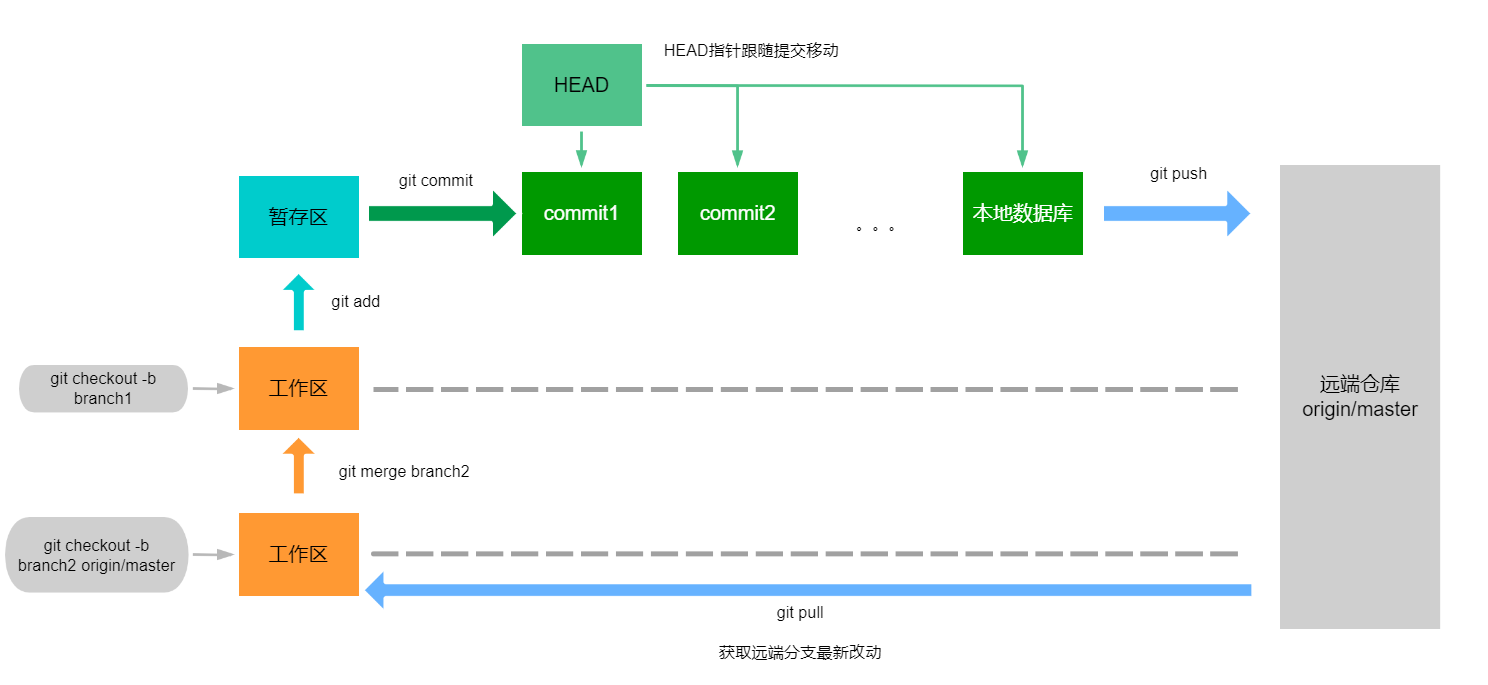
常用
git config
Git 自带一个 git config 的工具来帮助设置控制 Git 外观和行为的配置变量,比较常见的就是配置 git 的用户名和邮箱
git config --global user.name "icodex"
git config --global user.email [email protected]
Git 配置使用git push时自动关联远程分支:
git config --global --add push.default current
git config --global --add push.autoSetupRemote true
Git 配置大小写敏感
git config core.ignorecase false
如果要获取所有 git 的配置,可以使用:
git config --list
git clone
git clone <url>
eg: git clone https://github.com/libgit2/libgit2
复制远程仓库到本地。
git add
git add <files>
eg: git add .
eg: git add ./src
对于 git 而言,文件目录中的文件一般有几种状态:
- 未修改:未修改的文件可能是没有编辑过的文件,或者编辑过已经提交的文件
- 已修改
- 已暂存:添加到暂存区的文件
编辑过某些文件之后,由于自上次提交后你对它们做了修改,git 将它们标记为已修改文件,可以选择性地将这些修改过的文件放入暂存区,然后提交所有已暂存的修改。
使用git add命令就是将文件添加到暂存区,git add 命令使用文件或目录的路径作为参数;如果参数是目录的路径,该命令将递归地跟踪该目录下的所有文件,例如常用的.表示的是当前放开 git 命令的目录,一般在项目上使用就是递归寻找所有修改过的所有文件,然后放到暂存区。
取消暂存
git reset HEAD <file1>,<file2>...
git reset HEAD加上指定的文件或者文件夹,可以取消将该文件或者该文件夹放到暂存区,注意只是取消暂存区,并不是取消更改。
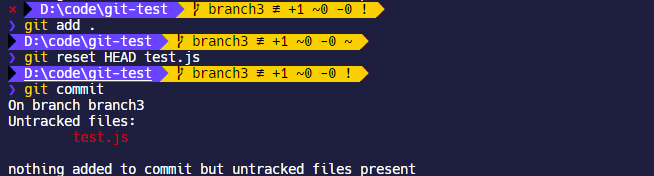
git commit
// 提交
git commit -m "xxx"
// 跳过暂存直接暂存并提交
git commit -a -m "xxx"
// 合并提交记录
git commit [-a -m] [--amend]
如果git commit带上-a后缀就表示跳过git add阶段保存到暂存区的过程,直接将所有已经跟踪过的文件暂存起来一并提交。
合并提交
git commit --amend
eg:
git add .
git commit -m 'initial commit'
git add forgotten_file
git commit --amend
amend是修改的意思,git commit --amend这个命令更像是合并提交的,因为有时候刚提交完可能又发生了文件修改,此时如果使用git commit会有多个 commit 记录,而使用git commit --amend最终只会有一个提交——第二次提交将代替第一次提交的结果,这样仓库就不会出现“啊,忘了添加一个文件”或者 “小修补,修正笔误”这种乱七八糟的提交信息了。
git push
git push <远程主机名> <本地分支名>:<远程分支名>
//如果本地分支名与远程分支名相同,则可以省略冒号:
git push <远程主机名> <本地分支名>
git push --set-upstream origin master
git push -f
git push是带有远程地址和分支名称的,例如git push origin master,比如刚刚本地新建一个分支要提交到远程仓库,就需要设置远程主机名和分支名。
如果远程仓库存在多条分支,那么需要每次提交代码都指定对应的主机名和分支名,否则 git 会拒绝操作。
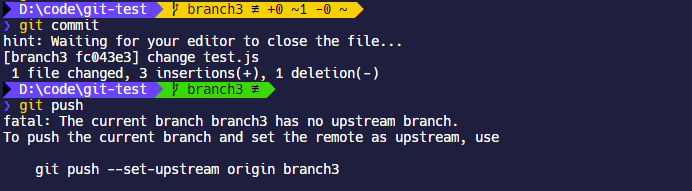
这样很麻烦,git 也给了命令提示,--set-upstream可以设置默认推送的远程仓库的分支。这样下次执行就可以不用指定分支直接使用git push了。
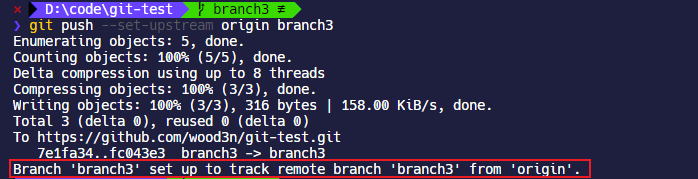
如果本地版本低于远程仓库的提交版本,使用git push会失败, git 会提示需要从远程仓库抓取更新才能推送。这时候使用git push -f xx可以强制推送本地版本到远程仓库,当然了,远程仓库已经存在的文件也会丢失。
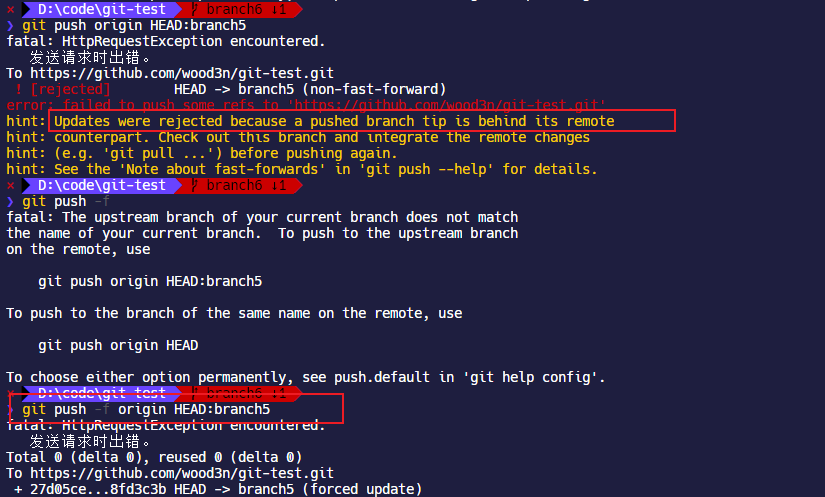
git fetch
git fetch [--all]
git fetch会将远程仓库及其改动都拉取下来,然后你可以在本地使用git merge命名将两个分支的代码进行合并,一般这个过程是这样的:
- 使用
git fetch拉去所有远程分支的代码 - 使用
git add+git commit/git stash将本地代码先暂存起来 - 执行
git merge <branch>将指定远程仓库在本地的副本仓库合并到当前分支
一般来说,当你本地切换到
git pull
git pull <远程主机名> <远程分支名>:<本地分支名>
//如果本地分支名与远程分支名相同,则可以省略冒号:
git push <远程主机名> <远程分支名>
git pull是从远程仓库的分支获取代码并合并到本地工作区。相当于git fetch和git merge。
git stash
git stash
git stash pop
git stash非常常用,用于缓存工作区修改的代码,将工作区恢复到上次commit以后的状态,这样工作区就干净了,就好像没有任何更改一样。
有这样一种场景是,你本地正在开发新功能,突然测试提了一个新的 BUG,要你立即修复,这时候你功能还没开发完肯定没法commit代码,所以就得git stash缓存下来,同时还清空了工作区的修改,这样就就可以很方便的去修改 BUG,然后提交修改 BUG 的commit并推送。
然后你需要回到刚才开发功能的场景继续,这时候使用git stash pop将缓存区第一个缓存的本地修改记录出栈,于是你本地工作区就恢复到了之前开发时的完整代码,so nice!!!🥳🥳🥳
git rm
git rm <file>
git rm --cached <file> //只删除远程,不删除本地
git rm可以从远程仓库以及本地移除文件,如果后面跟的是一个目录做为参数,则会递归删除整个目录中的所有子目录和文件。先执行git rm可以看到本地仓库文件被删除,然后执行git commit和git push,就可以删除远程仓库的文件,
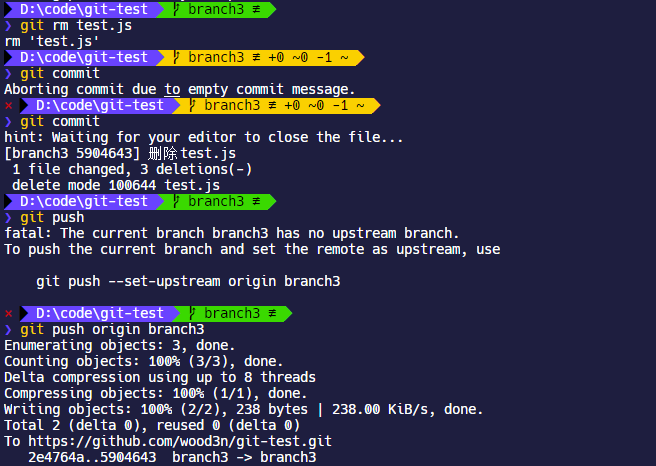
如果只想删除远程仓库的文件,而保留本地的,那么需要添加--cached来操作。
分支操作
从一个远程跟踪分支检出一个本地分支会自动创建所谓的“跟踪分支”(它跟踪的分支叫做upstream)。 跟踪分支是与远程分支有直接关系的本地分支。 如果在一个跟踪分支上输入 git pull,Git 能自动地识别去哪个服务器上抓取、合并到哪个分支。当克隆一个仓库时,它通常会自动地创建一个跟踪 origin/master 的 master 分支。
git branch
// 显示本地全部分支名称
git branch
// 显示远程指定分支的信息
git remote show <remote>
// 创建新的分支
git branch <branchname>
// 基于指定的远程分支创建本地分支
git branch <branchname> origin/branchName
// 强制删除本地分支
git branch -D <branchname>
// 删除远程分支
git push origin --delete <branchname>
// 将本地当前分支和指定的远程分支关联起来
git branch --set-upstream-to=origin/<remote branch> <local branch>
// 重命名分支
git branch -m oldName newName
eg:
git branch testing
git branch -d issue1
git branch命令可以显示本地仓库有多少分支存在;如果要显示远程仓库的分支信息,可以使用git remote show origin.
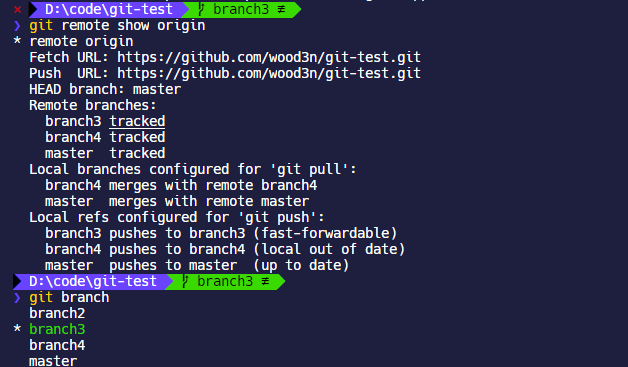
默认分支名称是master,git branch命令用于在本地创建一个新的分支;git branch只是创建分支,并不会自动切换到新的分支。
如果使用git branch <branchname> origin/branchName指定远程分支,则会基于远程分支创建本地分支并且自动把它们关联起来。现在的大多数编辑器在手动切换分支的时候都会自动实现这个功能,例如VSCode,当你选择在分支查看面板点击某个远程分支以后,会自动为远程分支创建本地分支副本并且把他们关联起来,然后再切换到这个新创建的分支副本上去。值得注意的是,使用git fetch并不会同时更新这个远程分支的副本,需要使用git pull,这个应该是很常见的问题!
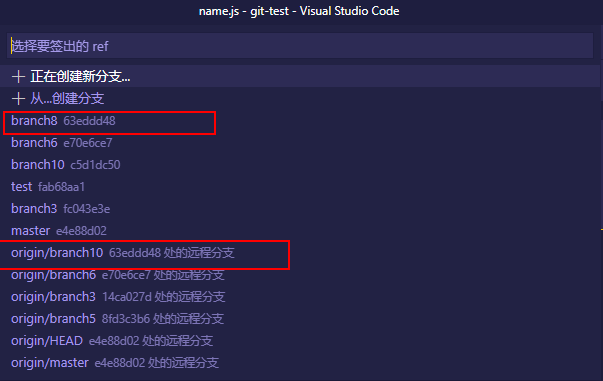
如果使用git branch -d后缀,则是删除本地分支,使用大写的-D后缀是强制删除,一般情况下用大写的情况居多。
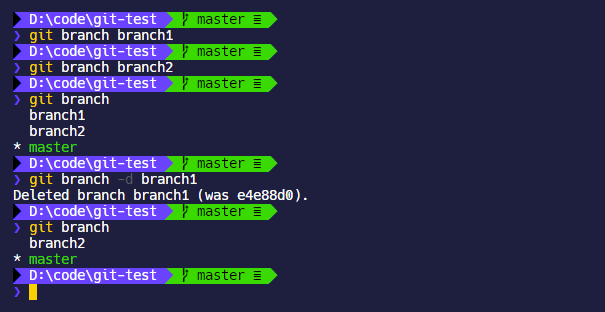
如果要删除远程仓库的分支,需要使用git push origin --delete <branchname>
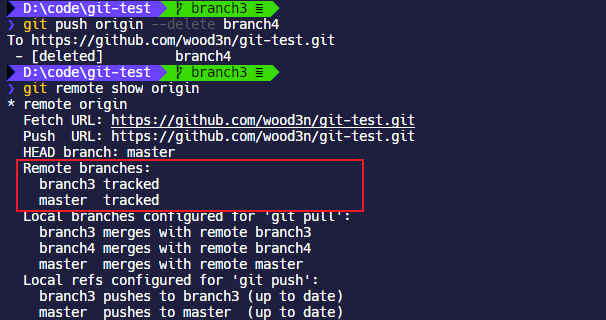
需要注意的是本地分支和远程分支不一定相同,比如说本地新建了一个分支为branch1,但是远程分支名是branch2,现在我想把本地的branch1设置追踪远程的branch2,需要使用 git branch --set-upstream-to=origin/<branchname> ,这个命令用于设置已有的本地分支跟踪一个刚刚拉取下来的远程分支,或者想要修改正在跟踪的上游分支。
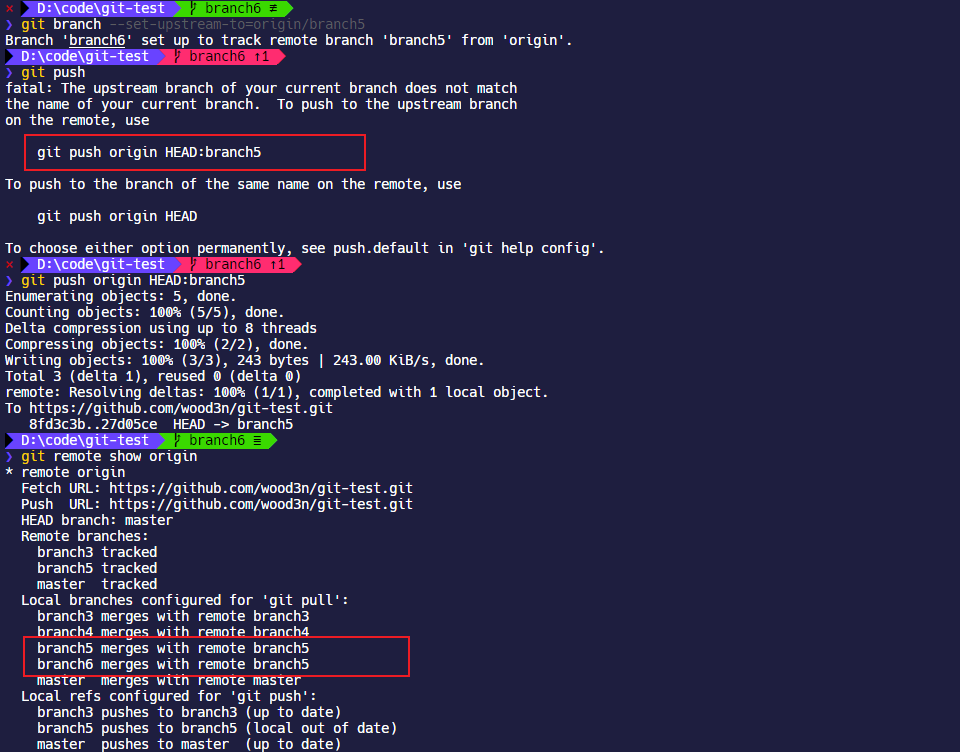
git checkout
// 切换分支
git checkout <branchname>
// 在当前分支的基础上创建本地分支
git checkout -b <newbranchname>
// 在指定远程分支的基础上创建本地分支
git checkout -b <newbranchname> <origin/branchName>
eg:
git checkout testing
git checkout是切换到某个分支去,使用git checkout -b <newbranchname>可以合并git branch和git checkout,即创建分支以后自动切换过去。
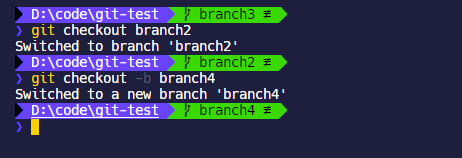
然后就可以进行本地新增,修改文件等操作,通过git add等命令提交,然后推送的时候注意要指定分支名git push origin <branchname>,如果远程不存在分支,那么会自动新建并合并提交记录。
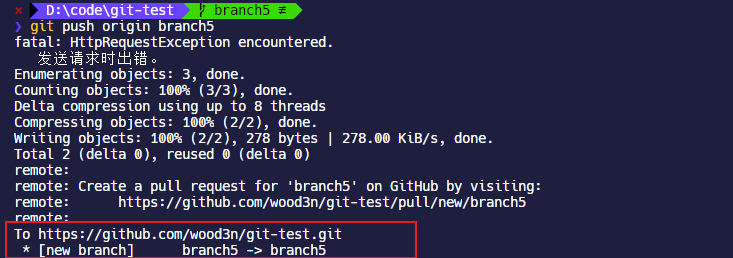
git merge
git merge <branchname>
git merge命令是把指定分支合并到当前分支,因此如果要合并分支,首先切换到合并后的分支上去,然后使用git merge <branchname>选择要合并到当前分支的分支,需要注意合并分支并不会删除分支,要删除分支需要git branch -d命令。
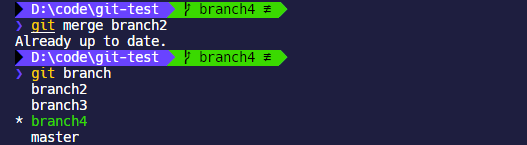
例如使用git checkout master先切换到master分支,然后使用git merge testing将testing分支合并到master分支中。
git checkout master
git merge testing
如果遇到两个仓库具有路径相同的文件合并冲突的情况,git 会暂停合并,并提示冲突信息,等待开发者手动解决冲突。例如,我们新建branch3和branch4,然后都编辑一份test.js文件并提交,然后在branch3中合并branch4,就出现了冲突;此时可以使用git status检查所有处于冲突状态的文件,如下所示:
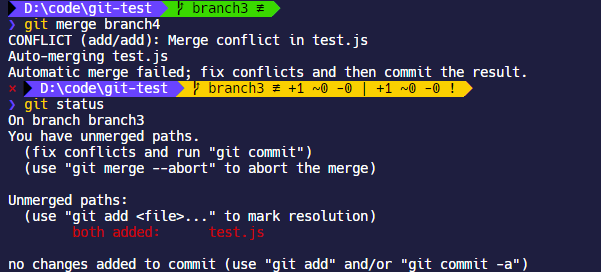
然后打开文件解决冲突,解决冲突完了以后再使用git add和 git commit提交就可以了。
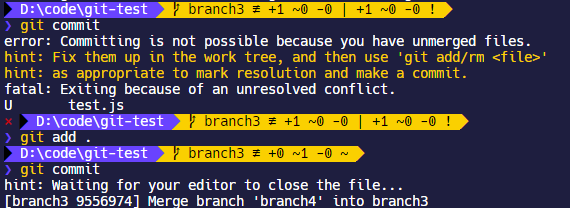
git rebase
git rebase <branchname>
git rebase --continue
git rebase --skip
git rebase --abort
rebase有重新设定,变基的意思,git rebase是把当前分支合并到指定分支去
现在我们使用git reset --hard HEAD~取消刚才git merge的合并记录,现在历史提交记录已经恢复到之前的状态。
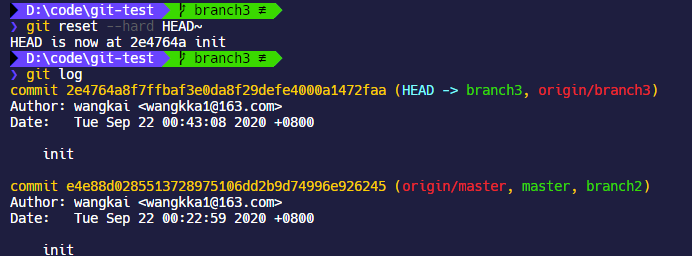
刚才是要把branch4合并到branch3中,现在我们切换到branch4下执行git rebase branch3,依然会出现冲突
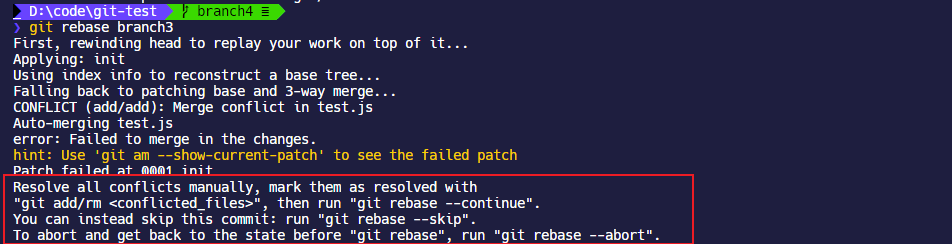
现在解决冲突,然后注意对于修改后的文件执行git add .以后,不是要去git commit,而是要去git rebase --continue,有时候git rebase --continue会抽风,可以使用git rebase --skip跳过本次提交,然后使用git merge再重新 merge 回主分支就行了。
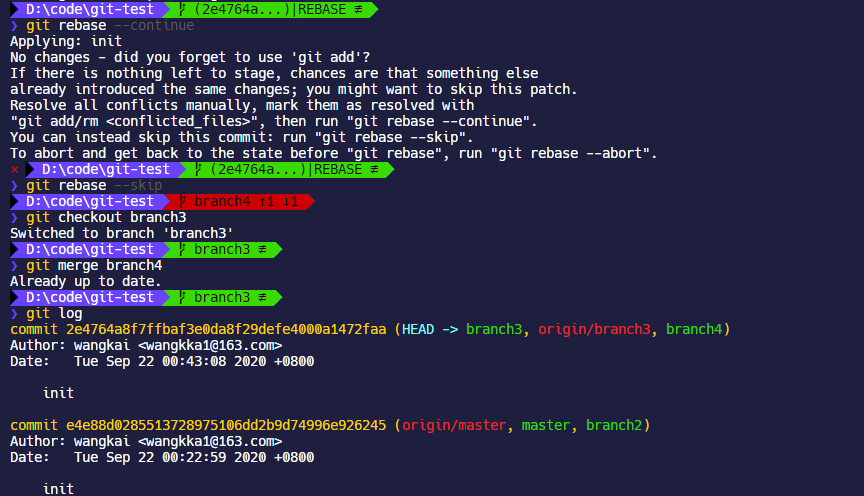
可以看到git rebase的合并操作的提交历史很整洁。
git cherry-pick
git cherry-pick <commitHash1> <commitHash2> ...
git cherry-pick <commitHash1>..<commitHashN>
git cherry-pick -m 1/2 <commitHash>
git cherry-pick俗称摘樱桃,用于将任意分支的指定提交记录合并到当前分支来,例如先使用git log查询提交历史后,可以获取指定commit的hash值,然后就可以使用git cherry-pick将该commit合并到当前分支了
git commit 313bj42g2jk4b4j4...
如果有多个提交历史需要合并,需要在多个<commitHash>之间添加空格
git commit 313bj42g2jk4 qe98232nfewf ...
可以使用..来指定一个区间范围,例如合并从<commitHash1>到<commitHashN>之间所有的提交历史
git commit 313bj42g2jk4..qe98232nfewf
如果要合并的commit记录是一个两个分支merge的记录节点,那么cherry-pick会发生错误提示,要求输入-m参数,因为它不知道应该采用哪个分支的代码变动,通过指定1或者2来决定采用哪个分支的代码:
1表示的是采用the branch being merged into,也就是采用当时commit时候被合并到的分支;比如当时commit是从branch1合并到master去,那么指定-m 1就是采用合并时候master的代码2则表示采用the branch being merged from,也就是采用要合并的分支的代码
git cherry-pick -m 1 313bj42g2jk4
git cherry-pick支持以下几种参数后缀:
-n,--no-commit:也就是只更新工作区和暂存区,不产生新的提交-x:会在提交信息的末尾追加一行(cherry picked from commit ...),方便以后查到这个提交是如何产生的-s,--signoff:在提交信息的末尾追加一行操作者的签名,表示是谁进行了这个操作
使用git cherry-pick的过程一般都会有冲突,这个时候cherry-pick会暂停,在手动解决冲突以后,执行以下步骤:
git add .暂存所有更改git cherry-pick --continue:继续cherry-pick
什么情况下使用cherry-pick,有下面几种情况:
- 比如你正在重构代码,然后 leader 在远程基于目前的迭代分支
feat-branch为你开了一个新的分支refactor出来,用于代码重构;则你可以先把刚才开发的代码先commit,然后在本地基于新的重构分支checkout一个新的分支出来,在这个分支基础上把刚才commit的代码cherry-pick过来再合并,解决冲突什么的;最后删除过去开发的分支就行了 - 还有一种情况是,你本地
merge了远端的代码并且已经推送到远端,但是你把别人最近提交的修改都干掉了,这时候首先可能想到是使用git reset或者git revert回滚远端以及本地的代码到指定版本,但是这样做最快捷的方式是你一个人默默承担这一切 🤣🤣🤣;先使用git log获取其他人的提交历史,然后把他们的提交记录cherry-pick到你当前分支上来,然后解决冲突,最后重新提交并推送到远端
查询历史记录
git log
git log
git log可以显示历史提交记录,并从最近的提交记录往前排列。
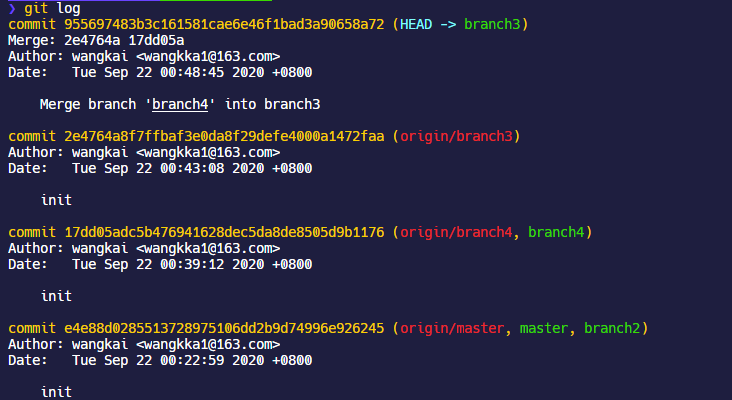
git log --author=<username>
使用git log --author带上用户名,可以查询指定人员的提交记录
git reflog
git reflog会显示本地存储库中分支的操作记录
98b2a91等最前面的一串字符是操作记录的hash值,利用这个值可以在git reset,git revert等进行版本回滚操作;
HEAD@{2}之类的表示当前HEAD指针在当前分支的移动次数,可以看到每提交一次代码HEAD就会移动一次,关于HEAD详细的介绍参考上文
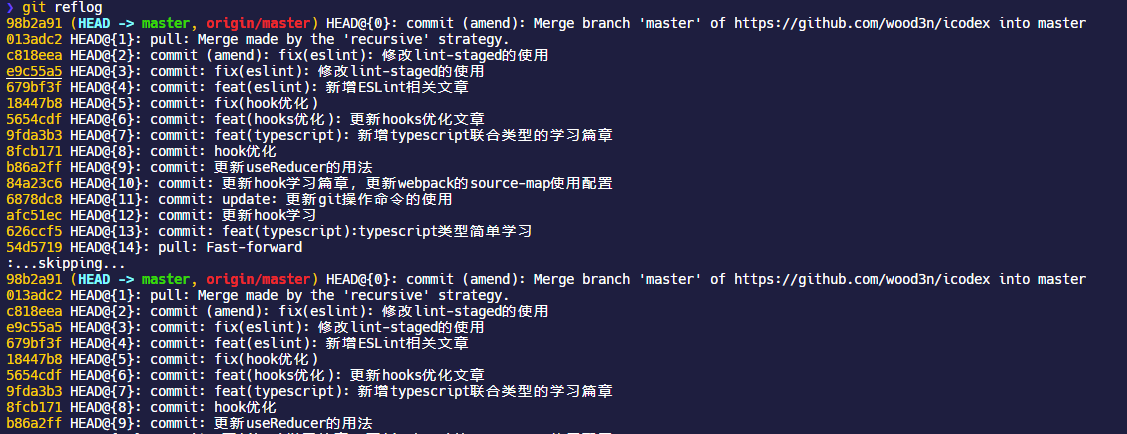
回滚
git reset
git reset [--soft | --mixed | --hard] [HEAD]
git reset --soft
git reset --hard <commitHash>
eg:
git reset --hard HEAD~
git reset --hard 3c8j0wrwjrw0824m2...
上文说到git reset命令可以重置已经暂存的文件的状态,同时git reset也具有撤销全部修改的能力。
--mixed为默认后缀,可以不用带该参数,即git reset HEAD,用于只重置暂存区的文件,也就是重置上一次git add的操作;那么你当前正在修改的文件就不会被重置
--soft:只会回退版本,不会将本地工作区和暂存区的代码都一起撤销回归;
--hard:撤销工作区,暂存区中所有未提交的修改内容,将暂存区与工作区都回到指定版本,并删除之前的所有信息提交,也就是本地改过的统统撤销
[HEAD] 可以用来简单的表示最近的版本,如果不加[HEAD]直接使用则默认回退到上个commit的记录。
HEAD^上一个版本HEAD^^上上一个版本HEAD^^^上上上一个版本HEAD~0表示当前版本HEAD~1上一个版本HEAD^2上上一个版本HEAD^3上上上一个版本
例如git reset --hard HEAD^就是完全重置到上一个版本的提交,包括分支 merge 的记录也会重置,提交记录和本地文件都会重置到上一个版本。
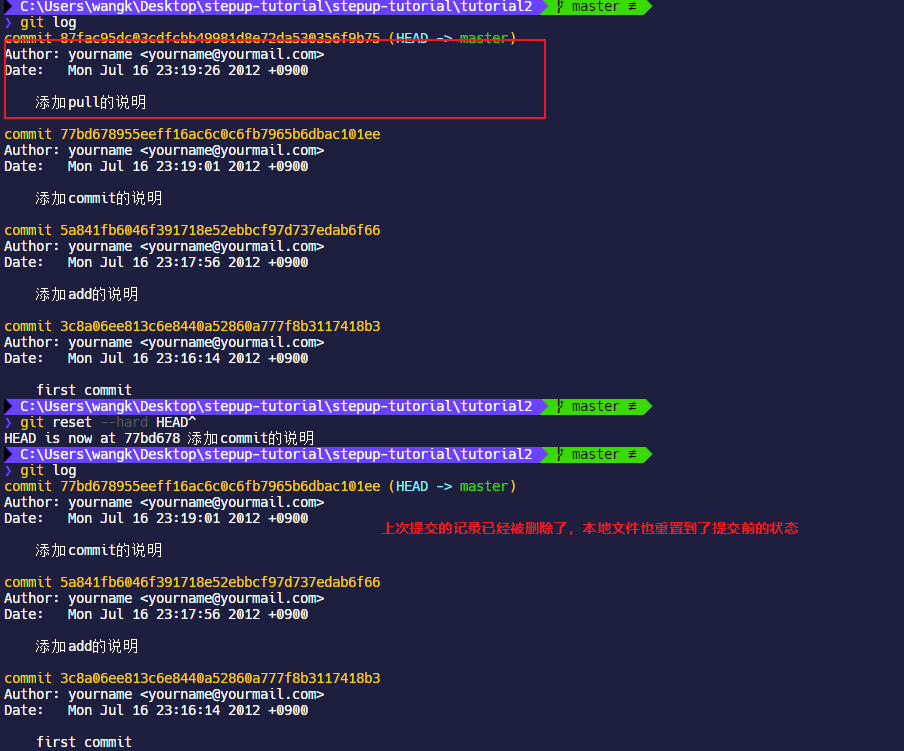
如果要回退到指定版本,需要带上指定commit版本的hash值,可以先使用git log查询提交历史再回滚
git log
git reset --hard 3c8j0wrwjrw0824m2...
git revert
git revert [HEAD]
git revert [commit-id]
如果使用git revert也能做到重置提交的目的,例如使用git revert HEAD是重置到上一版本,同时会创建一个新的提交记录。注意这点是和git reset主要的区别,git reset是连提交记录都会重置,也就是说你滚回去以后就别想滚回来了,git revert是创建一个新的提交去覆盖之前的提交记录。
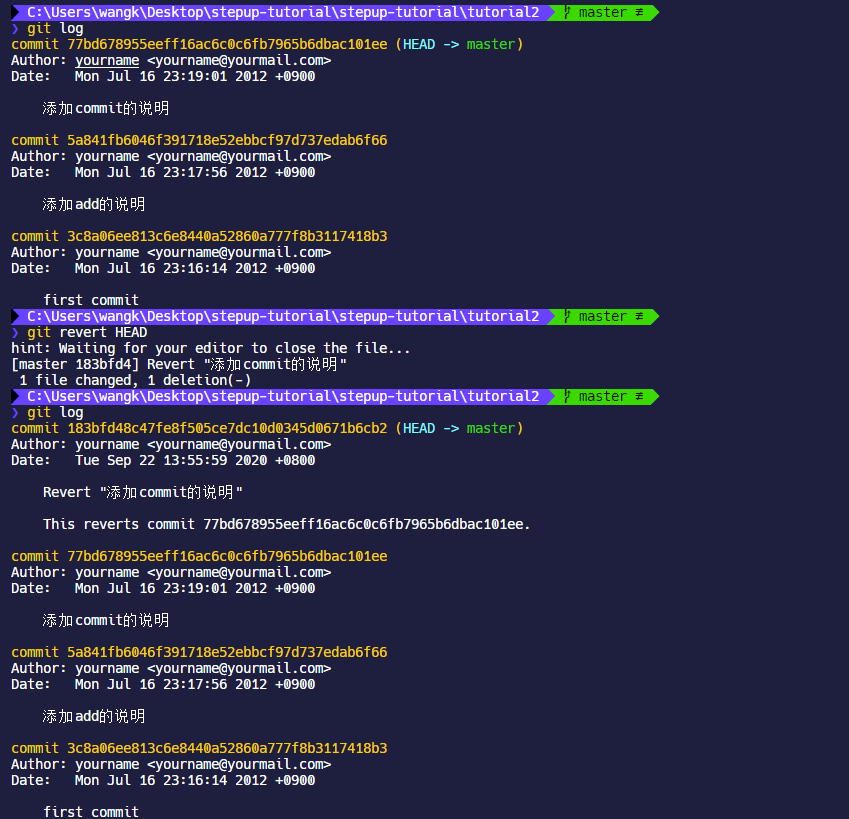
主分支revert后无法重新提交合并的问题
当回滚主分支master以后,已经合并的其余分支如果想重新合并到master会无法提交 MR,这时候需要在待合并的本地分支执行以下操作:
- 重新
git merge origin/master,会丢失本地分支代码 - 执行
git revert [revert-hash],这里revert-hash是提交 revert mr 之前提交的 revert 的那条记录的 hash;这样执行完会将本地分支回滚到 mr 之前的状态
执行完这两步以后就可以重新提交 mr 了。
关联
git remote add origin
一般来说,一个项目刚开始开发的时候是现在远端创建一个仓库,然后每个人clone下来仓库;但是如果本地存在的项目想要上传到远端仓库怎么办呢?在执行git init以后再使用git remote add origin即可
git init
git remote add origin <URL>
git push origin master
但是这样并不会建立本地当前分支和远程仓库分支的联系,之后还可以使用git branch --set-upstream-to=origin/<remote branch> <local branch>来建立本地分支和远程分支的关联,之后就可以直接使用git push而不带origin <branch>命令参数了。
git branch --set-upstream-to=origin/<remote branch> <local branch>

或者也可以直接使用git push -u origin <branch>命令来关联远程分支。
git push -u origin branch1
代理
git config --global https.proxy http://127.0.0.1:8080
git config --global http.proxy http://127.0.0.1:8080
// 取消代理
git config --global --unset https.proxy
git config --global --unset http.proxy
注意 HTTP 的端口要和代理端口保持一致。
QA
windows CRLF
windows 系统执行git add的时候总是会莫名其妙提示换行符的 warning
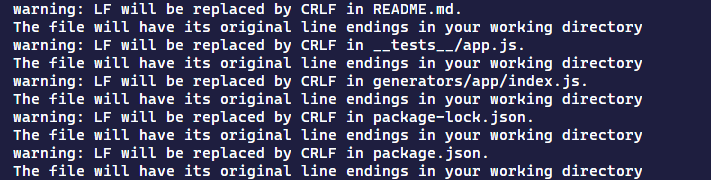
这个问题在 stackoverflow 上有很高的关注量 —— git-replacing-lf-with-crlf,究其原因是因为不同操作系统内部对换行符的使用规则不同导致的,在 unix 和 linux 系统下,换行符使用LF(line feed,U+000A)来标识,但是在 DOS 和 windows 系统下使用CRLF(carriage return + line feed,回车+换行组合)来标识,git 对比文件差异会将换行符考虑在内,其内部也具有core.autocrlf这样的配置项来兼容不同操作系统,但是在 windows 上这个配置项需要在每次安装 git 以后手动执行git config --global core.autocrlf配置一下才行,其配置值为:
git config --global core.autocrlf false
autocrlf true:提交时转换为LF,检出时转换为CRLF,linux 使用autocrlf false:提交检出均不转换,windows 使用autocrlf input:提交时转换为LF,检出时不转换